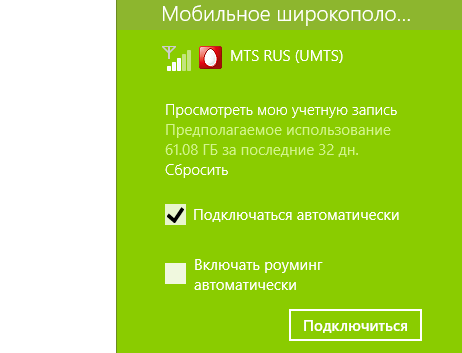Для подключения к интернету требуется учетная запись у поставщика услуг интернета, и необходимое оборудование:
- Поставщик интернет-услуг, которая предоставляет доступ в Интернет. Чтобы создать учетную запись у поставщика услуг интернета, выполните те же действия, что и в случае установки телефона. Поставщиками услуг интернета обычно являются операторы телефонной связи (в случае подключения DSL- или опто-волоконного), либо поставщиками телевизионных услуг (в случае кабельного или спутникового подключения).
- Оборудование: широкополосное соединение, например, DSL, опто-волокно или кабель, требует широкополосного модема. Модем может быть предоставлен поставщиком услуг интернета при подключении сети и создании учетной записи. Кроме того, может потребоваться отдельная аренда или покупка модема. Для совместного подключения к интернету нескольких компьютеров, необходимо также подключить маршрутизатор. (Иногда модем и маршрутизатор объединены в одном устройстве).
Высокоскоростное подключение к интернету
После получения учетной записи у поставщика услуг интернета и подключения оборудования в соответствии с инструкциями поставщика услуг, интернет-соединение может быть активно. Чтобы убедиться в этом, откройте Веб-браузер и попробуйте открыть Веб-сайт.
Если Веб-узел не отображается, попробуйте следующее решение:
- Подключитесь к сети: быстро сдвиньте палец от правого края к центру экрана, нажмите кнопку Параметры (если Вы используете мышь, наведите указатель в правый нижний угол экрана, переместите указатель вверх и щелкните панель Параметры), а затем нажмите значок сети (
 или
или  ). Нажмите сеть, к которой вы хотите подключиться, а затем нажмите кнопку Подключить.
). Нажмите сеть, к которой вы хотите подключиться, а затем нажмите кнопку Подключить.
Мобильное высокоскоростное подключение к Интернету
Технология широкополосной мобильной связи, называемая также технологией беспроводной глобальной сети (WWAN), позволяет подключаться к интернету вдали от обычной проводной или беспроводной сети.
Чтобы можно было использовать мобильное высокоскоростное подключение, необходим аппаратный компонент (встроенный или внешний), который поддерживает эту технологию и тарифный план у провайдера мобильного высокоскоростного подключения.
Первая настройка мобильного высокоскоростного подключения
- Активируйте SIM-карту и услугу широкополосной мобильной связи для SIM-карты. Инструкции по выполнению этих действий должны быть предоставлены оператором сотовой сети или поставщиком оборудования.
- Если у вас есть внешние устройства, использующие мобильное высокоскоростное подключение, убедитесь, что они правильно размещены на компьютере, в соответствии с инструкциями изготовителя, и что беспроводная сеть включена. Переключатель беспроводной сети, чаще всего можно найти спереди, сбоку или на задней панели компьютера, ноутбука или планшета.
- Просмотреть список доступных сетей, быстро сдвиньте палец от правого края к центру экрана, нажмите кнопку Параметры (если Вы используете мышь, наведите указатель в правый нижний угол экрана, переместите указатель вверх и щелкните панель Параметры), а затем нажмите значок сети (
 или
или  ).
). - Нажмите Сеть, а затем щелкните имя мобильной широкополосной связи.
Примечание: Пользователю может быть предложено ввести данные точки доступа (APN), используемой для идентификации в сети мобильной связи. Строка доступа (для CDMA-устройств) или APN (для GSM-устройств) должна быть присоединена к информации, предоставленной абоненту SIM-карты или вместе тарифным планом.
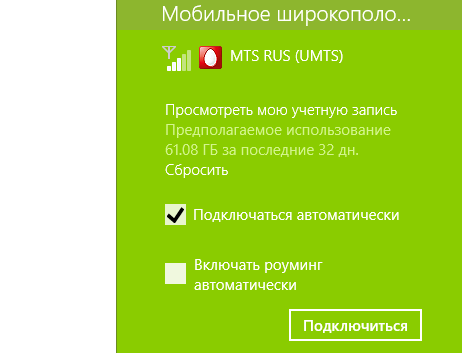
- Измените параметры подключения, а затем нажмите кнопку Подключить.
- В случае появления запроса выберите или введите имя точки доступа (APN). Эти данные можно найти в инструкциях, поставляемых вместе с оборудованием или с услугой мобильного высокоскоростного подключения.
- Нажмите кнопку Далее.
Примечания:
- Если устройство заблокировано, Вы не можете использовать его и для его разблокировки требуется ПИН-код. Инструкции можно найти в сопроводительной документации к SIM-карте.
- Трехкратное введение неправильного PIN-кода может привести к блокировке учетной записи, которую можно разблокировать после ввода PUK-кода (PIN unblock key), предоставленного оператором связи. Если соединение будет активно в момент блокировки учетной записи, оно будет завершено.
- Если Вы не можете подключиться к интернету, обратитесь к своему оператору сотовой связи.
Чтобы подключиться к интернету (после настройки соединения)
- Просмотрите список доступных сетей, быстро сдвиньте палец от правого края к центру экрана, нажмите кнопку Параметры (если Вы используете мышь, наведите указатель в правый нижний угол экрана, переместите указатель вверх и щелкните панель Параметры), а затем нажмите значок сети (
 или
или  ).
). - Нажмите имя мобильной широкополосной связи, а затем нажмите кнопку Подключить.
Чтобы изменить параметры профиля
Чтобы изменить параметры профиля подключения, такие как имя точки доступа (APN), строка доступа, имя пользователя, пароль или настройки автоматического соединения, выполните следующие действия:
- Быстро проведите пальцем от правого края к центру экрана, нажмите панель Параметры, а затем нажмите кнопку Изменить настройки компьютера. (Если вы используете мышь, наведите указатель в правый нижний угол экрана, переместите указатель мыши вверх, нажмите на панель Параметры, а затем нажмите кнопку Изменить настройки компьютера).
- Нажмите Сеть → Соединения, а затем нажмите имя сети мобильной широкополосной связи.
- Измените имя точки доступа (APN) или строку доступа, имя пользователя и пароль в зависимости от потребностей (эти данные можно найти в инструкциях, поставляемых с оборудованием для мобильного высокоскоростного подключения).
Чтобы изменить настройки выбора сети
- Быстро проведите от правого края к центру экрана, нажмите панель Параметры, а затем нажмите кнопку Изменить настройки компьютера. (Если вы используете мышь, наведите указатель в правый нижний угол экрана, переместите указатель мыши вверх, нажмите на панель Параметры, а затем нажмите кнопку Изменить настройки компьютера).
- Нажмите Сеть, а затем имя мобильной широкополосной связи.
- Нажмите Проверять.
- Для того, чтобы система Windows автоматически выбирала сеть, выберите пункт Выбирать автоматически (рекомендуется). Для самостоятельного выбора сети выберите её имя из списка, а затем нажмите клавишу или выберите команду Регистрация.
Примечания:
- В случае разрешения на роуминг могут взиматься дополнительные сборы.
- Если Windows не может подключиться к указанной сети, то автоматически выберет другую сеть.